Na maioria dos programas e até mesmo em sistemas operacionais, existem as chamadas barras de ferramentas padrão, Porque eu acredito ou não uma das ferramentas mais úteis, mas menos apreciado de todos, uma vez que uma grande variedade de alternativas e funções são acionadas a partir deles que são essenciais para aproveitar ao máximo este programa.
Mas como com a maioria das coisas, não temos muito conhecimento sobre isso, e é por isso que hoje, olhando como é feito, daremos a vocês um breve, mas uma explicação completa sobre a barra de ferramentas padrão e também quais funções ele tem, para que, desta forma, você possa fazer uso dele.

O que contém e qual é a função desta barra de ferramentas?
Nós vamos, esta barra de ferramentas comumente tem os botões usados para todos os comandos chamada padrão. Uma das empresas que mais o utiliza é Microsoft, Mas ele não está sozinho, Existem diferentes sistemas operacionais que também usam esta ferramenta.
Isso regularmente tem um design Departamento até o ponto em que nosso mouse passa sobre um dos botões, dando uma olhada mais em 3D. Entre os botões ou opções que você tem:
Novo
Usado para criar um novo documento em branco usando o modelo como padrão. Desta forma, você obtém um “novo arquivo“, que logo poderá ser editável.
Abrir
Este botão nos informa que a partir daí é possível abrir qualquer arquivo que já tenha sido criado e Use-o dentro do software, caso seja compatível com este.
Guarda
Este é um dos mais fáceis de explicar, serve para garantir o documento ou arquivo no qual você está trabalhando, desta forma não será perdido ao fechar o programa. No caso de ser um novo arquivo, vai te perguntar localize a pasta onde deseja salvá-lo, Mas se você apenas modificou o arquivo existente, quando eu pressiono o botão, este arquivo irá substituir o anterior.
Olhe para
A partir desta seção da barra de ferramentas, você poderá pesquisar qualquer arquivo ou documento que seja recente ou que você realmente precise encontrar facilmente.. Ao mesmo tempo, se você quiser, pode remova ou desabilite a barra de pesquisa.
Imprimir
Este botão tem um ícone de impressora e é usado para imprimir diretamente dito documento, mesmo sem ser capaz de ver uma prévia dele (pelo menos no passado) porque atualmente é possível verificar todo o documento.
Cortar, copiar e colar
Estes três pontos são um dos mais utilizados porque a partir deles você pode fazer o que é recortar ou copiar um texto feito e colá-lo em um lugar completamente diferente.
Mesmo que essas funções possam ser realizadas usando o teclado, esta barra de ferramentas realmente simplifica tudo relacionado a ela.
Desfazer e refazer
A maioria dos programas contém uma lista das ações que realizamos, é para eles que é viável desfaça quaisquer erros que tenham ocorrido ou refazer algo que gostamos. Realmente é uma função muito útil.
Ampliação
Você pode adicione ou adicione um botão de zoom à sua barra, esta opção vai permitir um aumento do que está no arquivo, ser capaz de visualizar muito melhor, você pode aumentar a visão do 10% al 500%
Ajuda
Esta é uma das últimas opções que esta barra possui, porque é realmente necessário para procure ajuda por qualquer motivo. Existem outros botões com funções diferentes, como tabelas, desenho e colunas, mas seu uso não é tão proeminente na maioria dos programas, sendo as funções acima mencionadas as mais utilizadas nestas ferramentas padrão.
O que é a barra de ferramentas do Word?
Isso nada mais é do que uma ferramenta comumente renderizada em nossa tela. linearmente, tanto horizontalmente quanto verticalmente, encontrado na maioria dos programas e sistemas operacionais, já que a partir daí é possível realizar diferentes funções.
Isso é amplamente usado e também tem diferentes variantes, naquela pode se sentir mais confortável. Simplesmente essas barras de ferramentas têm sido usadas desde que o primeiro sistema operacional foi instalado, é uma ferramenta que perdurou ao longo do tempo.
Para que serve a barra de ferramentas?
Esta função é para obter acesso a programas já instalado ou aplicativos disponíveis em nosso sistema operacional. Isso facilita o procedimento de pesquisa e, na sua vez, minimiza a gama de erros de pesquisa. Da mesma forma, é um atalho para verificar as tarefas em execução instantaneamente.

Quais são as partes de uma barra de ferramentas?
Em primeira instância é composto pela barra de inicialização rápida. Isso permite ter acesso a todos os programas instalados no sistema operacional de forma mais simples e organizada.. Depois, há os ícones para acessar aplicativos como o Google, Mozilla Firefox e o reprodutor de música de nossa escolha.
Nessa janela, você também pode cControle os aplicativos abertos e em execução. No caso de seu PC travar, esta pode ser a resposta para fechar os programas e evitá-los.
Arquivo
Usado para criar um novo documento em branco usando o modelo como padrão. Desta forma, você obtém um “novo arquivo”, que logo poderá ser editável.
Começar
Nesta seção você terá acesso a uma das ferramentas mais utilizadas no Word. Aqui você encontrará a opção de criar um novo arquivo, selecione o tipo de fonte com a qual deseja trabalhar, tamanho da fonte, o alinhamento necessário em sua planilha e opções como negrito e sublinhado que geralmente são os mais proeminentes e comuns.
Inserir
Aqui você pode insira uma série de itens úteis pelo seu trabalho. Pranchas, capas, imagens e até mesmo edições de folha, como saída de página e cabeçalho. Ao mesmo tempo, ser capaz de dividir o documento em colunas e seções de acordo com sua preferência.
Projeto
Aqui você pode configurar especificações do documento. Itens que variam da cor de fundo de sua planilha, os tipos de margens, orientação do documento e organização de itens extras adicionados.
Provisão
Nesta seção você obterá tudo relacionado ao layout do texto. Aqui você encontrará opções como configuração de página, parágrafo e organização. Sem dúvida um dos fundamentos para dar o toque final de capricho ao seu trabalho.
Referências
Aqui, Como o nome implica, você terá tudo baseado no referências de texto. Citações do autor, sumário ou notas de rodapé. É composto de itens como: índice, notas de rodapé, investigação, citação e bibliografia, índices e título.
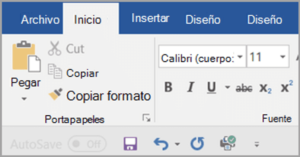
Correspondência
Ferramenta projetada para criação de cartas e envelopes. Facilita o seu design e ao mesmo tempo fornece suas medidas de acordo com o gosto. É composto de alternativas como: Crio, escrever e inserir campos, visualizar os resultados e terminar.
Verifica
Aqui você encontrará as alternativas para melhorar a escrita de um texto. Opções como: Verificar, Voz, Acessibilidade, Idioma, Comentários, Acompanhamento, Alterar, Comparar, Proteger e pintar.
Visão
Daqui você pode encontrar tudo referiu-se à interface do documento. Nesta seção você encontrará as seguintes opções: Assistir, envolvente, movimento da página, exposição, ampliação, tela, macros y sharepoint.
Ajuda
Como o nome sugere, aqui você encontrará um ajuda usando uma barra de pesquisa respectivo ao programa. E você pode de uma forma ou de outra explicar qualquer tipo de dúvida em uma única etapa.
Postagem Relacionada:
- Como recuperar um contato excluído no Snapchat facilmente
- O toque do meu celular Samsung NÃO funciona | Soluções rápidas
- Como solicitar um reembolso no Steam: quanto tempo leva?
- GeForce Now: Como criar uma nova conta e quanto custa uma?
- Qual é o mais próximo e como entrar no Localizador de Loja
- Como assistir a uma transmissão ao vivo no Instagram: aprenda a fazer isso | Veja como é feito






